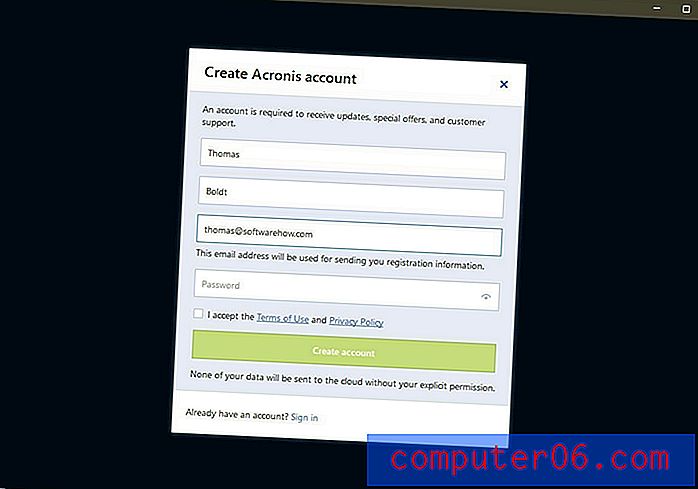Come ridurre l'intestazione in Word 2013
Quando è necessario rimuovere parte dello spazio bianco da un documento in Word 2013, due delle aree più comuni da cercare sono l'intestazione e il piè di pagina. Fortunatamente puoi regolare alcune impostazioni per entrambe queste posizioni che ti permetteranno di ridurre al minimo la quantità di spazio che usano.
La nostra guida di seguito ti mostrerà due diverse impostazioni che è possibile modificare che ridurranno la sezione dell'intestazione del documento.
Ridurre l'intestazione in un documento di Word 2013
I passaggi in questo articolo regolano la dimensione dell'intestazione per il documento che si sta modificando in Word 2013. Non modificheranno le impostazioni predefinite per il modello Normale, quindi gli altri documenti creati in Word 2013 non saranno interessati da questo cambiamento.
Ecco come creare un'intestazione più piccola in Word 2013 -
- Apri il documento in Word 2013.
- Fare doppio clic all'interno dell'intestazione. Si aprirà una scheda Progettazione strumenti intestazione e piè di pagina nella parte superiore della finestra.
- Fai clic all'interno del campo Intestazione dall'alto nella sezione Posizione della barra multifunzione, quindi modifica il valore in qualcosa di più piccolo. Notare che la riduzione di questo valore a un valore inferiore a 0, 2 ″ può causare la riduzione parziale o totale dell'intestazione del documento durante la stampa.
Questi passaggi sono anche mostrati di seguito con le immagini -
Passaggio 1: apri il documento in Word 2013.
Passaggio 2: fare doppio clic nell'area Intestazione del documento per renderlo attivo. Questo aprirà anche una nuova scheda Progettazione strumenti intestazione e piè di pagina nella parte superiore della finestra.

Passaggio 3: fare clic all'interno del campo Intestazione dall'alto e modificare il valore in un numero più piccolo. Si noti che potrebbe non essere possibile visualizzare l'intestazione completa durante la stampa se si imposta il valore su un valore inferiore a 0, 2 ″ .
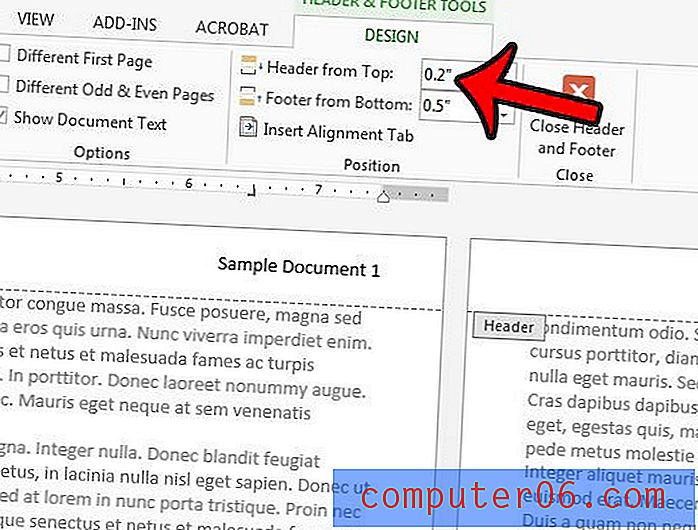
Puoi anche regolare le dimensioni della sezione Intestazione modificando il margine superiore. Fare clic sulla scheda Layout di pagina nella parte superiore della finestra, quindi fare clic sul piccolo pulsante Imposta pagina nell'angolo in basso a destra della sezione Imposta pagina della barra multifunzione.
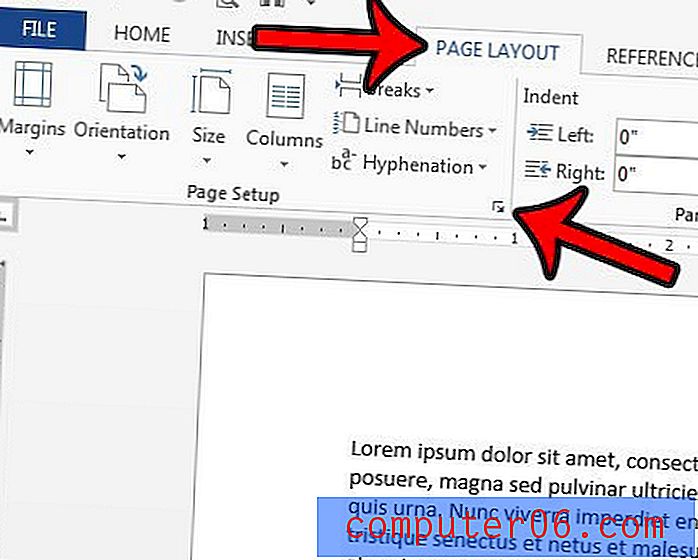
Fai clic all'interno del campo Superiore nella sezione Margini e inserisci un numero inferiore. È quindi possibile fare clic sul pulsante OK nella parte inferiore della finestra per applicare le modifiche.
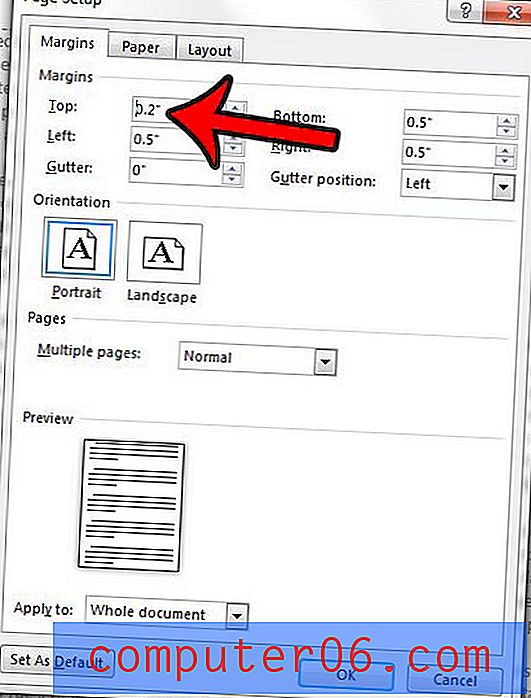
Si noti che potrebbero verificarsi problemi in cui la stampante non è in grado di stampare un documento se il valore del margine superiore è troppo piccolo.
Hai bisogno della numerazione delle pagine nel tuo documento per iniziare su una pagina diversa dalla prima? Scopri come regolare il punto di partenza per la numerazione delle pagine se, ad esempio, hai un frontespizio in cui non è necessario includere un numero.